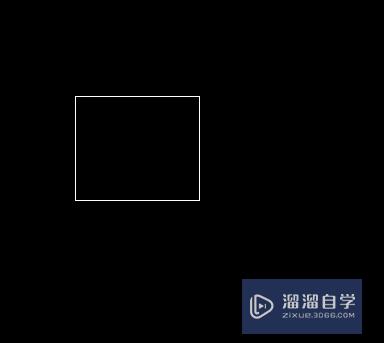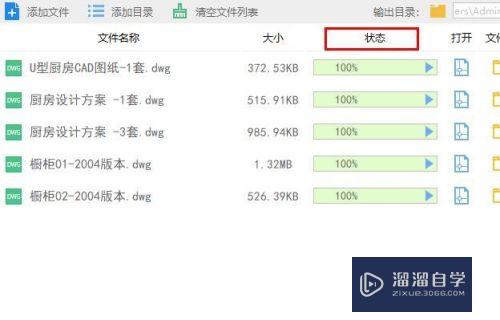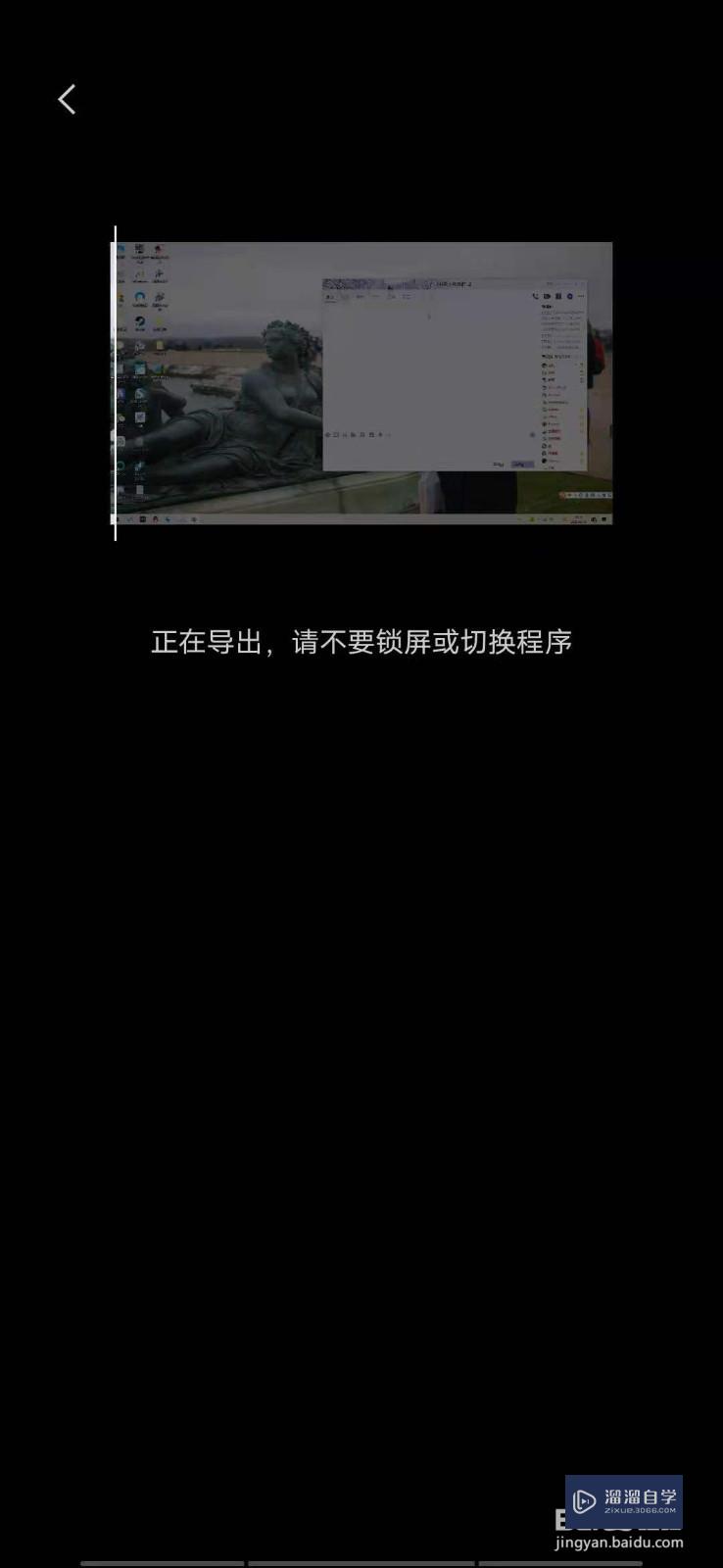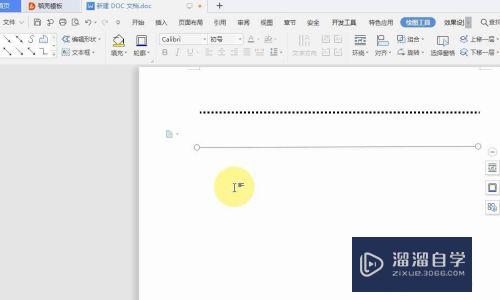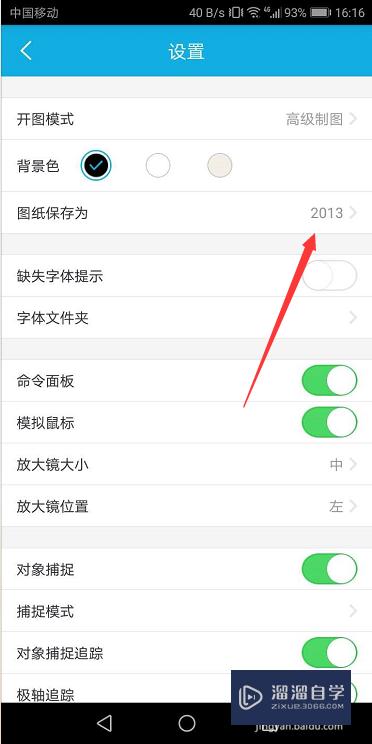CAD的图块统计功能怎么用(cad的图块统计功能怎么用不了)优质
在CAD里面经常需要了解图纸中图块的使用情况。例如一套家居设计图中使用了多少个桌几图块。这种情况下。我们就需要使用图块统计工具来获取图块的使用信息。那么CAD的图块统计功能怎么用呢?一起来看看吧!
图文不详细?可以点击观看【CAD免费视频教程】
工具/软件
硬件型号:小新Air14
系统版本:Windows7
所需软件:CAD2010
方法/步骤
第1步
通过菜单启动“统计块数”工具。其菜单位置如下图所示。
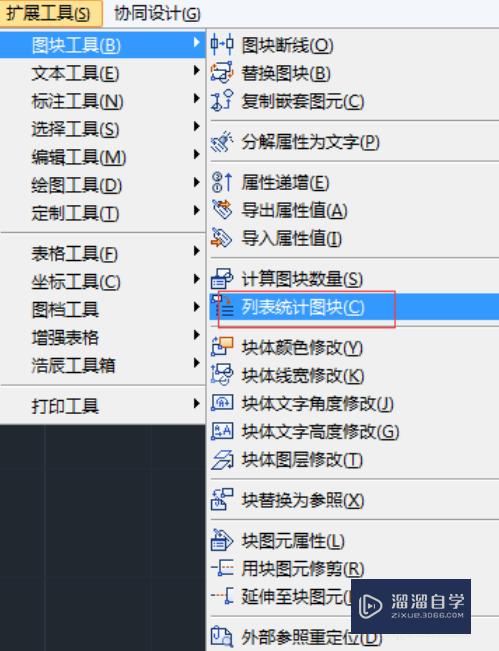
第2步
命令启动后。可以使用框选直接框取统计区域。也可以直接回车。对整个图纸进行统计。
回车后。浩辰CAD以列表的形式给出图块的统计结果。如下图。
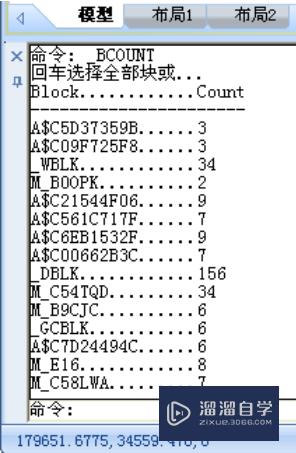
第3步
除了“统计块数”工具。我们还可以使用扩展工具中的“统计图块数量”。此工具的使用方法更灵活。其菜单结构如下图所示。
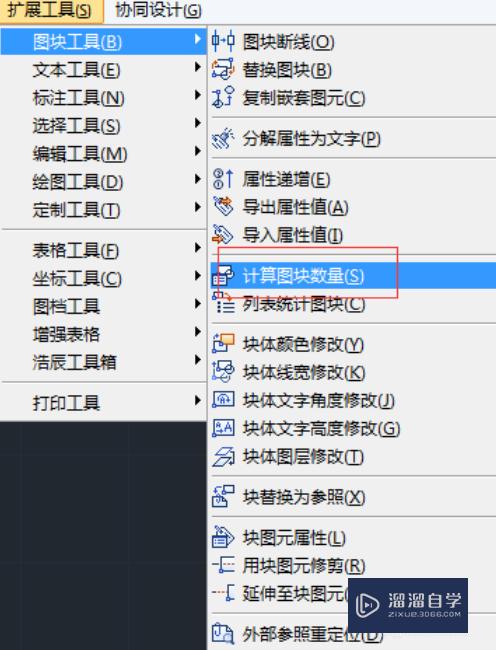
第4步
启动命令。
浩辰CAD弹出如下图所示的对话框。
我们可以直接输入欲统计图块的块名及图层信息。也可以单击右侧的按钮。利用鼠标来选择目标图块。
如果选择“忽略插入点相同的块”。对于多个具有相同插入点的图块。浩辰CAD只统计一个;如果选择“忽略比例”。并输入比例值。比如输入比例值为1。对于大小不同。但比例小于等于1的多个图块。浩辰CAD仅统计一个。
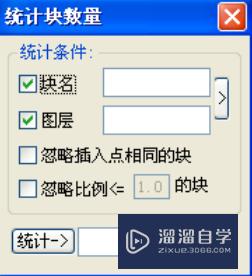
第5步
单击“统计”。浩辰CAD会对指定的图块进行统计。并显示最后的统计结果。
单击“退出”。可推出统计块数量功能。
以上关于“CAD的图块统计功能怎么用(cad的图块统计功能怎么用不了)”的内容小渲今天就介绍到这里。希望这篇文章能够帮助到小伙伴们解决问题。如果觉得教程不详细的话。可以在本站搜索相关的教程学习哦!
更多精选教程文章推荐
以上是由资深渲染大师 小渲 整理编辑的,如果觉得对你有帮助,可以收藏或分享给身边的人
本文标题:CAD的图块统计功能怎么用(cad的图块统计功能怎么用不了)
本文地址:http://www.hszkedu.com/75019.html ,转载请注明来源:云渲染教程网
友情提示:本站内容均为网友发布,并不代表本站立场,如果本站的信息无意侵犯了您的版权,请联系我们及时处理,分享目的仅供大家学习与参考,不代表云渲染农场的立场!
本文地址:http://www.hszkedu.com/75019.html ,转载请注明来源:云渲染教程网
友情提示:本站内容均为网友发布,并不代表本站立场,如果本站的信息无意侵犯了您的版权,请联系我们及时处理,分享目的仅供大家学习与参考,不代表云渲染农场的立场!